在 PyQt4 教程的这一部分中,我们将创建菜单和工具栏。 菜单是位于菜单栏中的一组命令。 工具栏上的按钮带有应用中的一些常用命令。
主窗口
QtGui.QMainWindow类提供一个主应用窗口。 这样可以创建带有状态栏,工具栏和菜单栏的经典应用框架。
状态栏
状态栏是用于显示状态信息的小部件。
#!/usr/bin/python# -*- coding: utf-8 -*-"""ZetCode PyQt4 tutorialThis program creates a statusbar.author: Jan Bodnarwebsite: zetcode.comlast edited: September 2011"""import sysfrom PyQt4 import QtGuiclass Example(QtGui.QMainWindow):def __init__(self):super(Example, self).__init__()self.initUI()def initUI(self):self.statusBar().showMessage('Ready')self.setGeometry(300, 300, 250, 150)self.setWindowTitle('Statusbar')self.show()def main():app = QtGui.QApplication(sys.argv)ex = Example()sys.exit(app.exec_())if __name__ == '__main__':main()
状态栏是在QtGui.QMainWindow小部件的帮助下创建的。
self.statusBar().showMessage('Ready')
要获取状态栏,我们调用QtGui.QMainWindow类的statusBar()方法。 该方法的第一次调用将创建一个状态栏。 后续调用返回状态栏对象。 showMessage()在状态栏上显示一条消息。
菜单栏
菜单栏是 GUI 应用的常见部分。 它是位于各个菜单中的一组命令。 (Mac OS 对菜单栏的处理不同。要获得相似的结果,我们可以添加以下行:menubar.setNativeMenuBar(False)。)
#!/usr/bin/python# -*- coding: utf-8 -*-"""ZetCode PyQt4 tutorialThis program creates a menubar. Themenubar has one menu with an exit action.author: Jan Bodnarwebsite: zetcode.comlast edited: August 2011"""import sysfrom PyQt4 import QtGuiclass Example(QtGui.QMainWindow):def __init__(self):super(Example, self).__init__()self.initUI()def initUI(self):exitAction = QtGui.QAction(QtGui.QIcon('exit.png'), '&Exit', self)exitAction.setShortcut('Ctrl+Q')exitAction.setStatusTip('Exit application')exitAction.triggered.connect(QtGui.qApp.quit)self.statusBar()menubar = self.menuBar()fileMenu = menubar.addMenu('&File')fileMenu.addAction(exitAction)self.setGeometry(300, 300, 300, 200)self.setWindowTitle('Menubar')self.show()def main():app = QtGui.QApplication(sys.argv)ex = Example()sys.exit(app.exec_())if __name__ == '__main__':main()
在上面的示例中,我们创建一个带有一个菜单的菜单栏。 此菜单包含一个操作,如果选择该操作,则该应用将终止。 也会创建一个状态栏。 可通过 Ctrl + Q 快捷方式访问该操作。
exitAction = QtGui.QAction(QtGui.QIcon('exit.png'), '&Exit', self)exitAction.setShortcut('Ctrl+Q')exitAction.setStatusTip('Exit application')
QtGui.QAction是使用菜单栏,工具栏或自定义键盘快捷键执行的操作的抽象。 在以上三行中,我们创建一个带有特定图标和“退出”标签的动作。 此外,为此操作定义了快捷方式。 第三行创建一个状态提示,当我们将鼠标指针悬停在菜单项上时,状态提示将显示在状态栏中。
exitAction.triggered.connect(QtGui.qApp.quit)
当我们选择此特定动作时,将触发信号。 信号连接到QtGui.QApplication小部件的quit()方法。 这将终止应用。
menubar = self.menuBar()fileMenu = menubar.addMenu('&File')fileMenu.addAction(exitAction)
menuBar()方法创建一个菜单栏。 我们创建一个文件菜单并将退出动作附加到该菜单。
工具栏
菜单将我们可以在应用中使用的所有命令分组。 使用工具栏可以快速访问最常用的命令。
#!/usr/bin/python# -*- coding: utf-8 -*-"""ZetCode PyQt4 tutorialThis program creates a toolbar.The toolbar has one action, whichterminates the application if triggered.author: Jan Bodnarwebsite: zetcode.comlast edited: September 2011"""import sysfrom PyQt4 import QtGuiclass Example(QtGui.QMainWindow):def __init__(self):super(Example, self).__init__()self.initUI()def initUI(self):exitAction = QtGui.QAction(QtGui.QIcon('exit24.png'), 'Exit', self)exitAction.setShortcut('Ctrl+Q')exitAction.triggered.connect(QtGui.qApp.quit)self.toolbar = self.addToolBar('Exit')self.toolbar.addAction(exitAction)self.setGeometry(300, 300, 300, 200)self.setWindowTitle('Toolbar')self.show()def main():app = QtGui.QApplication(sys.argv)ex = Example()sys.exit(app.exec_())if __name__ == '__main__':main()
在上面的示例中,我们创建了一个简单的工具栏。 工具栏有一个工具动作。 退出动作,在触发时终止应用。
exitAction = QtGui.QAction(QtGui.QIcon('exit24.png'), 'Exit', self)exitAction.setShortcut('Ctrl+Q')exitAction.triggered.connect(QtGui.qApp.quit)
与上面的菜单栏示例类似,我们创建一个动作对象。 该对象具有标签,图标和快捷方式。 QtGui.QMainWindow的quit()方法连接到触发信号。
self.toolbar = self.addToolBar('Exit')self.toolbar.addAction(exitAction)
在这里,我们创建了一个工具栏,并在其中插入了动作对象。
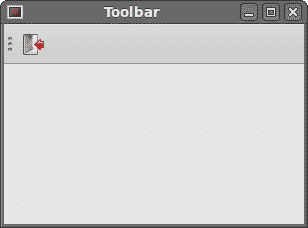
图:工具栏
把它放在一起
在本节的最后一个示例中,我们创建一个菜单栏,一个工具栏和一个状态栏。 我们还创建了一个中央小部件。
#!/usr/bin/python# -*- coding: utf-8 -*-"""ZetCode PyQt4 tutorialThis program creates a skeleton ofa classic GUI application with a menubar,toolbar, statusbar and a central widget.author: Jan Bodnarwebsite: zetcode.comlast edited: September 2011"""import sysfrom PyQt4 import QtGuiclass Example(QtGui.QMainWindow):def __init__(self):super(Example, self).__init__()self.initUI()def initUI(self):textEdit = QtGui.QTextEdit()self.setCentralWidget(textEdit)exitAction = QtGui.QAction(QtGui.QIcon('exit24.png'), 'Exit', self)exitAction.setShortcut('Ctrl+Q')exitAction.setStatusTip('Exit application')exitAction.triggered.connect(self.close)self.statusBar()menubar = self.menuBar()fileMenu = menubar.addMenu('&File')fileMenu.addAction(exitAction)toolbar = self.addToolBar('Exit')toolbar.addAction(exitAction)self.setGeometry(300, 300, 350, 250)self.setWindowTitle('Main window')self.show()def main():app = QtGui.QApplication(sys.argv)ex = Example()sys.exit(app.exec_())if __name__ == '__main__':main()
此代码示例使用菜单栏,工具栏和状态栏创建经典 GUI 应用的框架。
textEdit = QtGui.QTextEdit()self.setCentralWidget(textEdit)
在这里,我们创建一个文本编辑小部件。 我们将其设置为QtGui.QMainWindow的中央小部件。 中央窗口小部件占据了所有剩余空间。
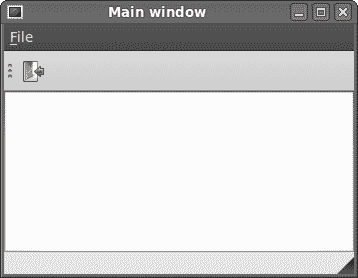
图:MainWindow
在 PyQt4 教程的这一部分中,我们使用了菜单,工具栏,状态栏和主应用窗口。

